Allgmeine Verfahren und Funktionalitäten
In diesem Abschnitt wird erläutert, wie Sie eine Datenbank zu Ihrem Mapping hinzufügen, Datenbankobjekte auswählen, entfernen und bearbeiten, Datenbankbeziehungen behandeln und verschiedene Datenbankeinstellungen konfigurieren.
Datenbankspaltensymbole
Datenbankspalten werden durch das Symbol ![]() gekennzeichnet. Datenbankspalten werden durch das Symbol
gekennzeichnet. Datenbankspalten werden durch das Symbol ![]() gekennzeichnet. Falls für die Spalte ein Constraint definiert wurde, erhält das Spaltensymbol ein zusätzliches Symbol. Wenn einer Spalte mehr als ein Constraint zugewiesen wurde, wird nur der Constraint mit der höchsten Priorität im Spaltensymbol dargestellt. Die Tabelle unten enthält eine Erläuterung der Priorität von Constraints, beginnend mit der höchsten Priorität.
gekennzeichnet. Falls für die Spalte ein Constraint definiert wurde, erhält das Spaltensymbol ein zusätzliches Symbol. Wenn einer Spalte mehr als ein Constraint zugewiesen wurde, wird nur der Constraint mit der höchsten Priorität im Spaltensymbol dargestellt. Die Tabelle unten enthält eine Erläuterung der Priorität von Constraints, beginnend mit der höchsten Priorität.
Diese Spalte wird als Primärschlüssel der Tabelle verwendet. | |
Diese Spalte hat einen eindeutigen Constraint. | |
Diese Spalte hat einen Sekundärschlüssel, der den Primärschlüssel einer anderen Tabelle referenziert. | |
Diese Spalte enthält XML-Daten. | |
Für diese Spalte ist ein Standardwert definiert. Wenn für diese Spalte kein Wert bereitgestellt wird, wird stattdessen der Standardwert eingefügt. |
Hinzufügen einer Datenbank zum Mapping
Um eine Datenbank zu Ihrem Mapping hinzufügen zu können, muss eine der folgenden Transformationssprachen ausgewählt sein: Built-in, C++, C# oder Java. SQLite-Datenbanken werden nur in Built-in unterstützt. Wenn Sie vorhaben, das Mapping auf FlowForce Server bereitzustellen, es mit MapForce Server auszuführen oder Funktionen wie die Bulk-Einfügung und gespeicherte Prozeduren zu verwenden, muss als Transformationssprache Built-In ausgewählt sein.
Sobald die gewünschte Transformationssprache ausgewählt ist, können Sie eine Datenbank auf eine der folgenden Arten zum Mapping hinzufügen:
•Klicken Sie im Menü Einfügen auf Datenbank.
•Klicken Sie auf die Symbolleisten-Schaltfläche ![]() .
.
Bei Auswahl eines dieser Befehle wird der Datenbankassistent angezeigt, der Sie Schritt für Schritt durch den Verbindungsvorgang leitet. Nähere Informationen zum Herstellen einer Verbindung zu einer Datenbank finden Sie unter Herstellen einer Verbindung zu einer Datenquelle. Nach erfolgreicher Herstellung der Datenbankverbindung werden Sie aufgefordert, die Datenbankobjekte, die zum Mapping hinzugefügt werden sollen, auszuwählen (siehe Unterabschnitte weiter unten).
Datenbanken können auch in Form von Variablen zum Mapping hinzugefügt werden. Wenn Sie eine Datenbankstruktur in Form einer Variablen zum Mapping hinzufügen, wird derselbe Datenbankverbindungsassistent aufgerufen.
Hinzufügen von Datenbankobjekten
Sobald Sie eine Verbindung zu einer Datenquelle hergestellt haben, werden Sie aufgefordert die Datenbankobjekte, die in Ihr Mapping inkludiert werden sollen, auszuwählen. Im Dialogfeld Datenbankobjekte einfügen unten sehen Sie die Struktur der Altova.sqlite-Datenbank. Um ein Datenbankobjekt in das Mapping einzufügen, aktivieren Sie das Kontrollkästchen neben diesem Objekt und klicken Sie auf OK. In unserem Beispiel haben wir alle Benutzertabellen inkludiert.
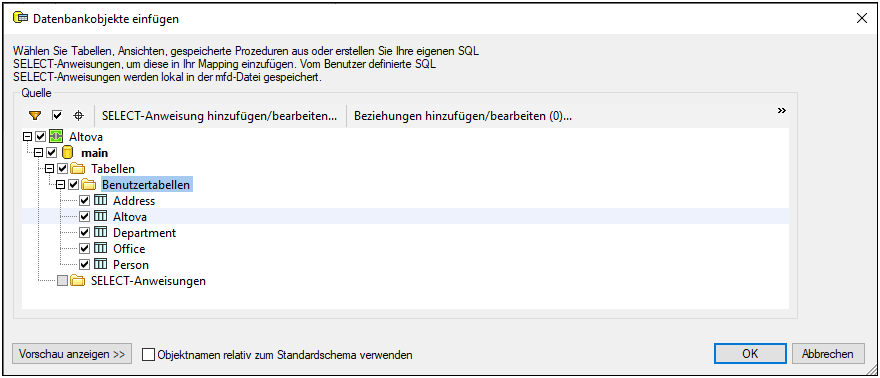
Struktur des Dialogfelds "Datenbankobjekte einfügen"
Im obersten Node ![]() in der Struktur wird die Datenbankverbindung angezeigt. Die Struktur darunter variiert je nach Datenbankart. So weisen etwa Oracle- und IBM DB2-Datenbanken unter dem Verbindungs-Node einen Schema-Node
in der Struktur wird die Datenbankverbindung angezeigt. Die Struktur darunter variiert je nach Datenbankart. So weisen etwa Oracle- und IBM DB2-Datenbanken unter dem Verbindungs-Node einen Schema-Node ![]() auf, während andere Datenbankarten einen Katalog (Datenbank)-Node
auf, während andere Datenbankarten einen Katalog (Datenbank)-Node ![]() haben. Ein fett angezeigter Node kennzeichnet den Standardkatalog (Datenbank) bzw. das Standardschema.
haben. Ein fett angezeigter Node kennzeichnet den Standardkatalog (Datenbank) bzw. das Standardschema.
Wenn Ihr Datenbank-Benutzerkonto Zugriff auf mehrere Datenbanken oder Schemas auf dem Server hat, können Sie durch Klick auf das Symbol ![]() zur gewünschten DB bzw. zum gewünschten Schema wechseln (siehe unten).
zur gewünschten DB bzw. zum gewünschten Schema wechseln (siehe unten).
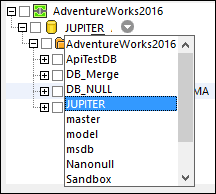
Optionen im Dialogfeld "Datenbankobjekte einfügen"
Im Folgenden finden Sie eine Beschreibung der Optionen im Dialogfeld Datenbankobjekte einfügen.
Mit Hilfe Schaltfläche 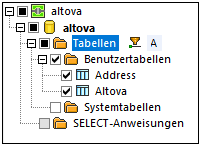
|
Bei Aktivierung der Schaltfläche
|
Mit Hilfe der Schaltfläche
|
Über die Schaltfläche SELECT-Anweisung hinzufügen/bearbeiten können Sie benutzerdefinierte SELECT-Anweisungen für die aktuelle Datenbank hinzufügen und bearbeiten. Die durch solche Anweisungen zurückgegebenen Daten stehen anschließend als Mapping-Quelle zur Verfügung. Nähere Informationen dazu finden Sie unter Benutzerdefinierte SELECT-Anweisungen.
|
Über die Schaltfläche Beziehungen hinzufügen/bearbeiten können Sie zusätzlich zu den eventuell bereits vorhandenen Beziehungen lokale Primär- und Sekundärschlüsselbeziehungen zwischen Feldern in der Datenbank definieren. Nähere Informationen dazu finden Sie unter Lokale Beziehungen.
|
Die Schaltfläche Datensatzstrukturen hinzufügen/bearbeiten gilt für Datenbanken, die gespeicherte Prozeduren unterstützen. Sie ist nur dann aktiv, wenn in der Datenbankstruktur gerade eine gespeicherte Prozedur ausgewählt ist.
|
Mit Hilfe der Schaltfläche Vorschau anzeigen können Sie sofort eine Vorschau auf die Daten der aktuell ausgewählten Tabelle oder Ansicht anzeigen. Beachten Sie, dass Sie über den Datenbank Browser eine Datenbank auch unabhängig vom Mapping durchsuchen und abfragen können. Nähere Informationen dazu finden Sie unter Abfragen von Datenbanken.
|
Datenbankobjektnamen in MapForce relativ zu einem Schema zu machen, ist wichtig, wenn Sie beabsichtigen, im Mapping zu einem späteren Zeitpunkt zu einer anderen Datenbank zu wechseln. Dies ist auch nützlich, wenn das Datenbankschema auf dem Server umbenannt wurde und Sie daher das Mapping entsprechend aktualisieren müssen. Wenn das neue Schema dieselbe Struktur wie das zum Zeitpunkt des Mapping-Designs verwendete hat, können Sie zu diesem Schema wechseln, ohne die Mapping-Verbindungen manuell ändern zu müssen.
Beachten Sie dazu Folgendes:
•Die Verwendung von Objektnamen relativ zu einem Standardschema ist nur bei Datenbanken möglich, die Schemas unterstützen: IBM DB2, IBM Informix, IBM Db2 für i (iSeries), Oracle, PostgreSQL, Progress OpenEdge, SQL Server und Sybase. •Wenn die Datenbankkomponente lokale Beziehungen oder SELECT-Anweisungen als virtuelle Tabellen enthält, können relative Namen nicht verwendet werden. •Das Kontrollkästchen Objektnamen relativ zum Standardschema verwenden wirkt sich auf den generierten C#-, C++- und Java-Programmcode aus. Wenn dieses Kontrollkästchen aktiviert ist, werden auch alle Datenbankreferenzen im generierten Code relativ gemacht.
Um Datenbankobjektnamen relativ zum Standardschema zu machen, gehen Sie folgendermaßen vor:
1.Öffnen Sie das Dialogfeld Datenbankobjekte einfügen oder klicken Sie mit der rechten Maustaste auf die Titelleiste einer Datenbankkomponente im Mapping und wählen Sie im Kontextmenü den Befehl Datenbankobjekte hinzufügen/entfernen/bearbeiten. 2.Wählen Sie ein oder mehrere Objekte, die zum Standardschema oder zum Standardkatalog (Datenbank) und Schema gehören, aus. Die Standarddatenbank und das Standardschema werden fett angezeigt. Im Beispiel unten ist der Standardkatalog Sandbox und das Standardschema user. Diese Struktur ist SQL Server-Datenbank-spezifisch und kann bei anderen Datenbankarten anders aussehen. 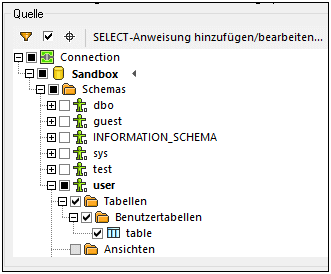 3.Aktivieren Sie das Kontrollkästchen Objektnamen relativ zum Standardschema verwenden. Beachten Sie, dass dieses Kontrollkästchen ausgegraut ist, wenn die Datenbank relative Objektnamen nicht unterstützt.
Wenn sich die im Mapping benötigten Objekte in einem anderen Schema (und nicht dem Standardschema) befinden, haben Sie die folgenden Möglichkeiten:
•Sie können die Verbindung zur Datenbank als ein anderer Benutzer, der Zugriff auf das benötigte Standardschema hat, herstellen. •Wenn Sie die nötigen Berechtigungen dazu haben, können Sie den Datenbankserver umkonfigurieren, um das Standardschema des bestehenden Datenbankbenutzers zu ändern.
Im Beispiel unten sehen Sie, wie Sie das Standardschema eines Datenbankbenutzers ändern. Das Beispiel basiert auf SQL Server unter der Annahme, dass der Sandbox-Katalog und sowohl der Benutzer als auch das Schema bereits vorhanden sind.
Wechsel zu einer Datenbank/einem Schema ohne dass die Mapping-Verbindungen verloren gehenWenn Datenbankobjektnamen relativ zu einem Schema sind, können Sie zu einer neuen Datenbank oder einem anderen Schema wechseln, ohne dass Mapping-Verbindungen verloren gehen. Es stehen die folgenden Optionen zur Verfügung:
•Öffnen Sie die Datenbankkomponenteneinstellungen und klicken Sie auf Ändern. Befolgen Sie die Anweisungen des Assistenten, um als neuer Benutzer eine Verbindung zur neuen Datenbank herzustellen. Wenn die neue Datenbank dieselbe Struktur hat, werden alle Verbindungen im Mapping automatisch aktualisiert. Das bedeutet, dass diese Verbindungen nun dem Standardkatalog und -Schema des neuen Datenbankbenutzers entsprechen. •Wenn Sie regelmäßig die Datenbank wechseln müssen, wird empfohlen , die Datenbankverbindung als globale Ressource zu definieren. So könnte die globale Ressource etwa zwei Konfigurationen haben: eine Standardkonfiguration für die Entwicklungsdatenbank und eine Produktionskonfiguration.
Wenn Datenbankobjekte nach dem Wechsel der Datenbank rot angezeigt werden, weist dies darauf hin, dass diese im neuen Datenbankschema nicht vorhanden sind.
|
Bearbeiten von Datenbankobjekten
Um Datenbankobjekte zu wechseln, klicken Sie mit der rechten Maustaste auf die Datenbankkomponente und wählen Sie im Kontextmenü den Befehl Datenbankobjekte hinzufügen/entfernen/bearbeiten (siehe unten). Daraufhin wird das Dialogfeld Datenbankobjekte hinzufügen/entfernen/bearbeiten geöffnet, in dem Sie dieselben Einstellungen und Eigenschaften wie im Dialogfeld Datenbankobjekte einfügen vornehmen können.
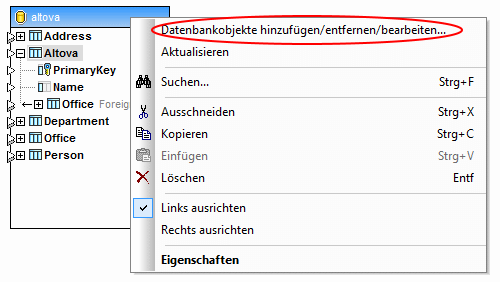
SQL-Autokomplettierungsvorschläge
Bei der Eingabe von SQL-Anweisungen in bestimmten Zusammenhängen kann MapForce automatisch Textvorschläge machen. Die Autokomplettierung steht im SQL Editor (siehe DB-Abfrage-Fenster), dem Textfeld Benutzerdefinierte SQL im Dialogfeld Datenbankaktionen und im Dialogfeld SQL SELECT-Anweisung eingeben zur Verfügung.
Um Autokomplettierungsvorschläge zu deaktivieren, gehen Sie folgendermaßen vor:
1.Wählen Sie den Menübefehl Extras | Optionen oder drücken Sie Strg+Alt+O.
2.Öffnen Sie den Abschnitt Datenbank | SQL Editor.
3.Deaktivieren Sie im Abschnitt Eingabehilfen das Kontrollkästchen Automatisch öffnen.
Um Autokomplettierungsvorschläge manuell aufzurufen, drücken Sie Strg+Leerzeichen.
Nähere Informationen über Einstellungen im Zusammenhang mit Datenbanken finden Sie unter Datenbanken.

 (
( (
(